Nasazení souborů Bicep pomocí editoru Visual Studio Code
K nasazení souboru Bicep můžete použít Visual Studio Code s příponou Bicep. Můžete ho nasadit do libovolného oboru. Tento článek ukazuje, jak nasadit do skupiny prostředků.
Příkaz z otevřeného souboru Bicep v editoru Visual Studio Code můžete najít třemi způsoby:
Klikněte pravým tlačítkem myši na název souboru Bicep z podokna Průzkumník, ne na název souboru v části OPEN EDITORS:
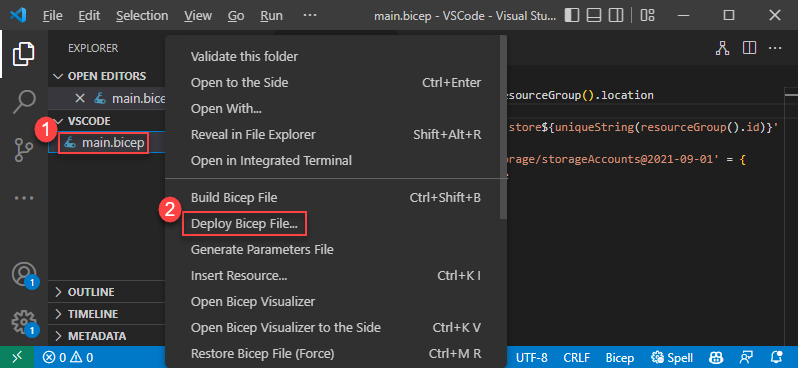
Klikněte pravým tlačítkem na libovolné místo v souboru Bicep a pak vyberte Nasadit soubor Bicep.
V nabídce Zobrazit vyberte Paletu příkazů a pak vyberte Bicep: Nasadit soubor Bicep.
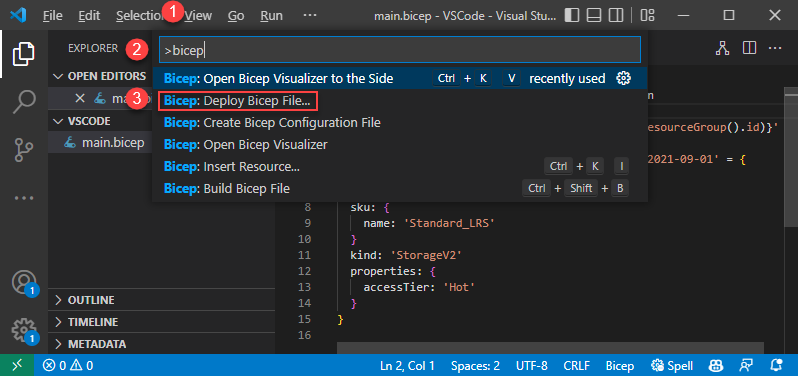
Po výběru příkazu zadejte hodnoty podle průvodce:
Pokud nejste přihlášení, postupujte podle pokynů uvedených v výzvě a dokončete proces přihlášení.
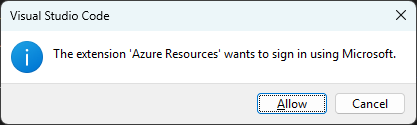
Poznámka:
Příkaz Nasazení Bicep v editoru Visual Studio Code používá k správě ověřování nové integrované rozhraní API pro ověřování. Nepoužívá cloudové profily z bicepconfig.json. Pokud se chcete přihlásit k vlastnímu cloudu, vyberte Spravovat>účty>Microsoft rozšíření>nastavení>v suverénním cloudu Microsoftu. V tuto chvíli se nepodporuje více přihlášených účtů.
Vyberte nebo vytvořte skupinu prostředků.
Vyberte soubor parametrů nebo Zadejte hodnoty pro parametry:
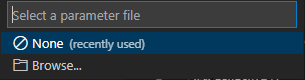
Pokud zvolíte Možnost Žádné, zadejte hodnoty parametrů:
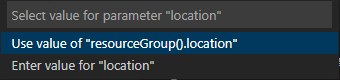
Po zadání hodnot máte možnost vytvořit soubor parametrů z hodnot použitých v tomto nasazení:
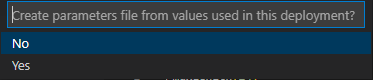
Pokud vyberete Ano, vytvoří se ve stejné složce soubor parametrů s názvem <Bicep-file-name>.parameters.json .
Další informace o příkazech editoru Visual Studio Code a použití editoru Visual Studio Code k vytváření souborů Bicep najdete v tématu Vytváření souborů Bicep pomocí editoru Bicep.
Další kroky
- Další informace o příkazech nasazení najdete v tématu Nasazení souborů Bicep pomocí Azure CLI a Azure PowerShellu.
- Pokud chcete zobrazit náhled změn před nasazením souboru Bicep, podívejte se na operaci citlivostní operace nasazení Bicep.